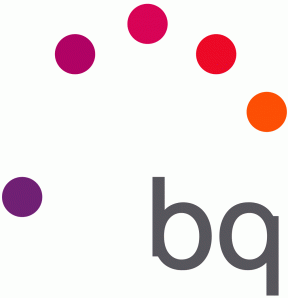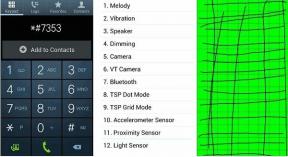Poprawka: Dragon Age Inquisition ulega awarii podczas startu
Miscellanea / / August 04, 2021
Dragon Age: Inkwizycja to RPG akcji opracowane przez BioWare i wydane przez Electronic Arts w 2014 roku. Jest dostępny na platformy PS3/PS4, Windows, Xbox One, Xbox 360. Jeśli jesteś jednym z graczy Dragon Age: Inkwizycja, istnieje duże prawdopodobieństwo, że napotykasz na wiele problemów. Jednym z nich jest awaria Dragon Age Inquisition podczas uruchamiania lub uruchamiania.
Jeśli więc często napotykasz taki problem, postępuj zgodnie z tym przewodnikiem rozwiązywania problemów, aby całkowicie go rozwiązać. Wielu graczy zgłasza, że mają do czynienia z tym samym problemem, głównie na komputerach z systemem Windows 10, co oczywiście jest dość oczekiwane. Nie ma nic nowego dla graczy na PC, aby mieć taki problem ze względu na kilka aspektów. Teraz możesz zapytać, jakie są możliwe powody?
Zawartość strony
- Dlaczego Dragon Age: Inkwizycja ciągle się zawiesza?
-
Poprawka: Dragon Age Inquisition ulega awarii podczas startu
- 1. Sprawdź wymagania systemowe
- 2. Uruchom grę jako administrator
- 3. Zaktualizuj kompilację systemu operacyjnego Windows
- 4. Zaktualizuj sterowniki GPU
- 5. Zamknij zadania w tle
- 6. Odinstaluj / wyłącz 3D Vision
- 7. Wyłącz aplikację nakładki Origin
- 8. Zweryfikuj pliki gier DAI w Origin
- 9. Zainstaluj najnowsze pakiety redystrybucyjne Visual C++
- 10. Wyłącz nakładkę NVIDIA GeForce Experience
- 11. Tymczasowo wyłącz program antywirusowy
- 12. Wyłącz przetaktowywanie
- 13. Zainstaluj ponownie Dragon Age Inquisition
Dlaczego Dragon Age: Inkwizycja ciągle się zawiesza?
Cóż, jest za tym wiele powodów, ale najczęstszym powodem jest to, że Twoja gra nie ma uprawnień administratora do prawidłowego działania. W przeciwnym razie kilka procesów działających w tle powoduje taki problem. W międzyczasie możliwe są również problemy z zainstalowanymi plikami gry, przestarzałą wersją systemu operacyjnego Windows, nieaktualnymi sterownikami graficznymi, problemami z 3D Vision itp.

Czasami zainstalowany program antywirusowy lub wbudowane ustawienia klienta Origin lub niekompatybilność ze sprzętem PC mogą również powodować wiele problemów z grami na PC. Podczas gdy przetaktowany procesor/GPU, brakujące lub uszkodzone pakiety redystrybucyjne Visual C++, uruchamianie aplikacji nakładek innych firm itp. również mogą się uruchamiać awaria uruchamiania. Teraz, gdy podzieliliśmy się wszystkimi możliwymi powodami, czas przejść do poniższego przewodnika.
Poprawka: Dragon Age Inquisition ulega awarii podczas startu
Przede wszystkim zaczniemy od sprawdzenia konfiguracji komputera, ponieważ istnieje duże prawdopodobieństwo, że napotkasz problemy uruchamianie się zawiesza, jeśli konfiguracja komputera nie spełnia wymagań systemowych Dragon Age: Inkwizycja gra.
1. Sprawdź wymagania systemowe
W tym miejscu wymieniliśmy zarówno minimalne, jak i zalecane wymagania systemowe, aby upewnić się, czy specyfikacje twojego komputera są zgodne z tą grą, czy nie.
Minimalne wymagania:
- System operacyjny: Windows 7 lub 8.1 64-bitowy
- PROCESOR: Czterordzeniowy procesor AMD @ 2,5 GHz, czterordzeniowy procesor Intel @ 2,0 GHz
- BARAN: 4 GB
- Karta graficzna: AMD Radeon HD 4870, NVIDIA GeForce 8800 GT
- Pamięć graficzna: 512 MB
- Twardy dysk: 26 GB
- Wersja DirectX: DX10
Zalecane wymagania:
- System operacyjny: Windows 7 lub 8.1 64-bitowy
- PROCESOR: Sześciordzeniowy procesor AMD @ 3,2 GHz, czterordzeniowy procesor Intel @ 3,0 GHz
- BARAN: 8 GB
- Karta graficzna: AMD Radeon HD 7870 lub R9 270, NVIDIA GeForce GTX 660
- Pamięć graficzna: 2 GB
- Twardy dysk: 26 GB
- DirectX: DX11
2. Uruchom grę jako administrator
Jeśli Twoja gra działa bez uprawnień administratora na komputerze z systemem Windows, istnieje duże prawdopodobieństwo, że popełniasz błędy podczas uruchamiania gry. Upewnij się tylko, że uruchomiłeś grę jako administrator, aby system działał poprawnie.
Reklamy
- Kliknij prawym przyciskiem myszy na Inkwizycja Dragon Age plik skrótu exe na komputerze.
- Teraz wybierz Nieruchomości > Kliknij na Zgodność patka.

- Włącz Uruchom ten program jako administrator pole wyboru.
- Kliknij Zastosować i wybierz dobrze aby zapisać zmiany.
- Po zakończeniu możesz spróbować uruchomić grę, aby sprawdzić, czy zawiesza się na komputerze, czy nie.
3. Zaktualizuj kompilację systemu operacyjnego Windows
Przestarzała kompilacja systemu operacyjnego Windows może również powodować kilka problemów z wydajnością na komputerze, a jednym z nich jest awaria gry podczas uruchamiania lub na ekranie ładowania. Powinieneś spróbować sprawdzić dostępność aktualizacji systemu operacyjnego Windows i zainstalować wszystkie dostępne aktualizacje, aby zawsze były aktualne.
- naciśnij Okna + I klawisze do otwierania Ustawienia systemu Windows menu.
- Następnie kliknij Aktualizacja i bezpieczeństwo > Wybierz Sprawdź aktualizacje pod Aktualizacja systemu Windows Sekcja.

Reklamy
- Jeśli dostępna jest aktualizacja funkcji, wybierz Ściągnij i zainstaluj.
- Aktualizacja może trochę potrwać.
- Po zakończeniu uruchom ponownie komputer, aby zainstalować aktualizację.
Natomiast jeśli korzystasz z najnowszej wersji systemu Windows 11 na swoim komputerze, wykonaj następujące czynności:
- naciśnij Okna + I klucze do otwarcia Ustawienia systemu Windows.
- Kliknij Aktualizacja systemu Windows od dołu lewego okienka.
- Teraz kliknij Sprawdź aktualizacje > Jeśli dostępna jest aktualizacja, automatycznie rozpocznie się pobieranie i instalacja aktualizacji.
- Ukończenie procesu instalacji może zająć trochę czasu.
- Na koniec uruchom ponownie komputer, aby szybko zmienić efekty.
Po zakończeniu możesz sprawdzić, czy problem z awarią gry został naprawiony, czy nie.
4. Zaktualizuj sterowniki GPU
Nieaktualny sterownik karty graficznej na komputerze z systemem Windows może również powodować wiele problemów z rozgrywką, takich jak opóźnienia lub awarie. Jeśli nadal napotykasz takie problemy, upewnij się, że sterowniki GPU są aktualne, wykonując poniższe czynności.
- naciśnij Windows + X klawisze do otwierania Menu szybkiego startu.
- Teraz kliknij Menadżer urządzeń z listy > Podwójne kliknięcie na Karty graficzne.
- Kliknij prawym przyciskiem myszy na dedykowanej karcie graficznej, której używasz.

- Następnie wybierz Uaktualnij sterownik > Wybierz do Wyszukaj automatycznie sterowniki.
- Jeśli dostępna jest aktualizacja, automatycznie pobierze i zainstaluje najnowszą wersję.
- Po zakończeniu uruchom ponownie system, aby natychmiast zastosować zmiany.
5. Zamknij zadania w tle
Jeśli w takim przypadku w tle działa wiele niepotrzebnych zadań, zamknij je pojedynczo. W przeciwnym razie wszystkie te zadania będą zużywać dużo procesora i pamięci, co oczywiście może wpłynąć na wydajność systemu podczas grania.
- naciśnij Ctrl + Shift + Esc klawisze do otwierania Menadżer zadań.
- Teraz kliknij Procesy karta > Kliknij, aby wybrać zadania, które są niepotrzebnie uruchomione w tle i zużywają wystarczającą ilość zasobów systemowych.

- Kliknij Zakończ zadanie zamknąć je jeden po drugim.
- Po zakończeniu uruchom ponownie system i ponownie sprawdź problem z awarią uruchamiania.
6. Odinstaluj / wyłącz 3D Vision
Niektórzy gracze DAI, których dotyczy problem, zgłosili, że mają problemy z wizją 3D Sterownik na PC, który zasadniczo powoduje awarię uruchamiania kilku gier, takich jak Dragon Age: Inkwizycja. Chociaż sterownik NVIDIA zawsze poprawia wrażenia z gry, na niektórych komputerach może również nieoczekiwanie wpływać na rozgrywkę.
- naciśnij Okna + I klawisze do otwierania Ustawienia systemu Windows menu.
- Teraz kliknij „Aplikacje” sekcja > Tutaj wystarczy przewinąć listę zainstalowanych programów i funkcji.
- Kliknij aby wybrać Sterownik Nvidia 3D Vision z listy.
- Następnie wybierz Odinstaluj i postępuj zgodnie z instrukcjami wyświetlanymi na ekranie, aby zakończyć proces dezinstalacji.
- Po zakończeniu uruchom ponownie komputer, aby zastosować zmiany.
Powinno to pomóc w rozwiązaniu problemu powodującego awarię uruchamiania gry Dragon Age Inquisition na komputerze. Jeśli jednak to ci nie pomogło, wypróbuj następną metodę.
7. Wyłącz aplikację nakładki Origin
Czasami aplikacja nakładki lub wbudowana opcja w grze klienta Origin na twoim komputerze może powodować problemy z uruchamianiem gier. Wielu graczy zgłosiło to samo i wydaje się, że wbudowana aplikacja nakładki niepokoi większość z nich. Dlatego zawsze lepiej ręcznie wyłączyć aplikację nakładki Origin, wykonując poniższe czynności:
- Przede wszystkim upewnij się, że jesteś zalogowany na ważne konto EA w kliencie Origin.
- Teraz przejdź do to Ustawienia aplikacji z menu głównego.
- Następnie przejdź do Pochodzenie w grze karta > Jeśli ta opcja jest już włączona lub włączona, wyłącz ją (wyłącz).
- Po zakończeniu zamknij klienta Origin i uruchom ponownie komputer, aby natychmiast zmienić efekty.
- Na koniec spróbuj uruchomić grę Dragon Age Inquisition na komputerze, aby ponownie sprawdzić problem z awarią uruchamiania.
8. Zweryfikuj pliki gier DAI w Origin
Jeśli w takim przypadku zainstalowane pliki gry DAI są uszkodzone lub ich brakuje z jakichś niefortunnych powodów, możesz napotkać wiele awarii podczas uruchamiania. Zaleca się automatyczne skanowanie i naprawę plików gier bezpośrednio z klienta Origin, wykonując poniższe czynności:
- Otwórz klienta Origin na PC i zaloguj się na swoje ważne konto EA.
- Następnie kliknij „Biblioteka gier” opcja w lewym okienku.
- Następnie kliknij prawym przyciskiem myszy „Dragon Age: Inkwizycja” i wybierz „Gra naprawcza”.
- Klient Origin automatycznie rozpocznie weryfikację plików gry.
- Po zakończeniu powinien automatycznie naprawić brakujące lub uszkodzone pliki gry, pobierając je online (jeśli istnieją).
- Na koniec upewnij się, że uruchomiłeś ponownie komputer i spróbuj ponownie uruchomić grę, aby sprawdzić, czy występuje problem.
9. Zainstaluj najnowsze pakiety redystrybucyjne Visual C++
Upewnij się, że pobierasz i instalujesz najnowsze pakiety redystrybucyjne Microsoft Visual C++ na komputerze z systemem Windows, aby wszystko było bez zarzutu pod każdym względem. Możesz weź to tutaj.
10. Wyłącz nakładkę NVIDIA GeForce Experience
Pojawia się wiele raportów, że narzędzie nakładki Nvidia GeForce Experience na komputerze z systemem Windows może łatwo powodować problemy z awarią DAI. Dlatego upewnij się, że tymczasowo go wyłączysz, aby rozwiązać taki problem.
- Otworzyć Nvidia GeForce Experience aplikacja > Kliknij na Ikona zębatki w prawym górnym rogu.
- Od Generał sekcji, wyłącz Nakładka w grze opcja.
- Na koniec uruchom Origin > Otwórz ponownie DAI, aby sprawdzić, czy nadal pojawia się problem z awarią uruchamiania, czy nie.
11. Tymczasowo wyłącz program antywirusowy
Szanse są również duże, że jeśli używasz któregokolwiek z programów antywirusowych na komputerze z systemem Windows, to należy go tymczasowo wyłączyć, aby sprawdzić, czy problem z awarią uruchamiania nadal Cię niepokoi lub nie. Wygląda na to, że aktywna funkcja zabezpieczeń na komputerze z systemem Windows w jakiś sposób uniemożliwia prawidłowe działanie pliku gry.
Alternatywnie możesz spróbować dodać zainstalowany folder Dragon Age Inquisition do białej listy ochrony antywirusowej, aby środki bezpieczeństwa nie skanowały już ani nie blokowały tych plików.
12. Wyłącz przetaktowywanie
Ponieważ większość graczy PC chce uzyskać ultrawysoką wydajność z zainstalowanego procesora i karty graficznej, ręcznie podkręcają sprzęt. Czasami jednak przetaktowywanie może zmniejszyć wydajność gry lub gra niespodziewanie zaczyna się zawieszać z powodu problemów ze zgodnością lub problemów z wąskim gardłem.
Dlatego możesz użyć narzędzia MSI Afterburner lub aplikacji Firestorm Zotac, aby zmniejszyć częstotliwość przetaktowywania lub wyłączyć ją domyślnie.
13. Zainstaluj ponownie Dragon Age Inquisition
Jeśli żadna z metod nie zadziałała, spróbuj odinstalować i ponownie zainstalować grę DAI na swoim komputerze. W większości scenariuszy samo usunięcie i ponowne zainstalowanie gry może całkowicie naprawić uszkodzone dane lub problemy z pamięcią podręczną.
- Uruchom klienta Origin > Zaloguj się na swoje konto EA.
- Wybierz Moje gry zakładka > Kliknij prawym przyciskiem myszy Inkwizycja Dragon Age kafelek gry.
- Teraz kliknij Odinstaluj z menu rozwijanego.
- Postępuj zgodnie z instrukcjami wyświetlanymi na ekranie, aby zakończyć proces dezinstalacji.
- Gdy skończysz, uruchom ponownie komputer, aby zastosować zmiany.
- Następnie ponownie uruchom klienta Origin > Ponownie wyszukaj grę DAI.
- Pamiętaj, aby ponownie pobrać i zainstalować go na swoim komputerze za pomocą programu startowego Origin. [Tym razem powinieneś spróbować wybrać inny dysk lub partycję, aby zainstalować grę]
- Możesz iść.
To wszystko, chłopaki. Zakładamy, że ten przewodnik okazał się przydatny. W przypadku dalszych pytań daj nam znać w poniższym komentarzu.